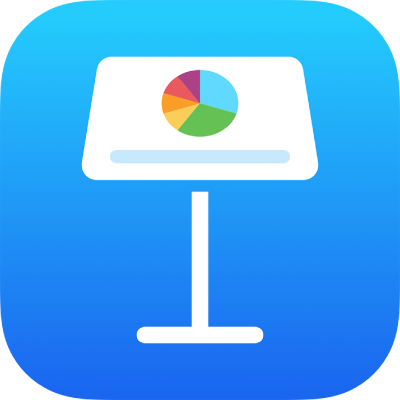
Tastaturgenveje til Keynote på iPhone
Hvis du har sluttet et eksternt tastatur til din iPhone eller iPad, kan du bruge tastaturgenveje til hurtigt at udføre mange opgaver i Keynote. Hvis du vil bruge en tastaturgenvej, skal du trykke på alle tasterne i genvejen samtidig.
Du kan få vist en liste med genveje til det emne, der er valgt på lysbilledet, f.eks. noget tekst eller en tabel, ved at trykke på og holde Kommandotasten ![]() på det eksterne tastatur nede.
på det eksterne tastatur nede.
Generelt
Handling | Genvej |
|---|---|
Opret en ny præsentation (åbn temavælgeren) | Kommando-N |
Åbn dokumentadministrationen | Kommando-O |
Afspil en præsentation | Alternativ-Kommando-P |
Vis eller skjul præsentationsnoter | Skift-Kommando-P |
Åbn eller luk oversigten Rediger lysbilledlayout | Skift-Kommando-E |
Tilføj et nyt lysbilledlayout (fra oversigten Rediger lysbilledlayout) | Skift-Kommando-N |
Kopier | Kommando-C |
Sætte ind | Kommando-V |
Indsæt og brug modtagertekstens format | Alternativ-Skift-Kommando-V |
Fortryd | Kommando-Z |
Gentag | Skift-Kommando-Z |
Zoom ind | Skift-Kommando-højre vinkelparentes (>) |
Zoom ud | Skift-Kommando-venstre vinkelparentes (<) |
Tilføj en kommentar | Skift-Kommando-K |
Gem en kommentar | Kommando-Retur |
Hop til valgt emne i en præsentation | Kommando-J |
Vis og skjul dispositionsoversigten | Skift-Kommando-O |
Vis eller skjul muligheder til animation | Alternativ-Kommando-A |
Brug lysbillednavigatoren
Før du kan bruge nedenstående genveje til lysbillednavigatoren, skal du vælge et lysbillede i lysbillednavigatoren til venstre.
Handling | Genvej |
|---|---|
Tilføj et nyt lysbillede | Skift-Kommando-N |
Dubler det valgte lysbillede | Kommando-D eller Alternativ-træk |
Indryk det valgte lysbillede til højre | Tabulator |
Flyt det valgte lysbillede til venstre | Skift-tabulator |
Spring lysbilledet over, så det ikke vises i præsentationen, eller vis et lysbillede, der springes over | Skift-kommando-H |
Afspil en præsentation
Handling | Genvej |
|---|---|
Afspil en præsentation | Alternativ-Kommando-P |
Ryk frem til det næste lysbillede eller byg | Højrepil eller pil ned |
Gå til forrige lysbillede | Venstrepil eller pil op |
Ryk frem til det næste byg eller lysbillede uden animation | Skift-højrepil |
Ryk frem til det næste lysbillede uden byg og animationer | Skift-pil ned eller Skift-Page Down |
Vis eller skjul præsentationsnoter | Skift-Kommando-P |
Gå tilbage til tidligere byg | Skift-venstrepil eller Skift-Page Up |
Gå tilbage gennem tidligere viste lysbilleder | Z |
Sæt præsentationen på pause | F |
Sæt præsentationen på pause, og vis en sort skærm | B |
Sæt præsentationen på pause, og vis en hvid skærm | W |
Slut præsentationsfunktion | Esc eller Q |
Formater tekst
Handling | Genvej |
|---|---|
Gør tekststørrelse større | Kommando-plus (+) |
Gør tekststørrelse mindre | Kommando-minus (-) |
Formater valgt tekst med fed | Kommando-B |
Formater valgt tekst med kursiv | Kommando-I |
Formater valgt tekst med understregning | Kommando-U |
Gør teksten hævet | Ctrl-Kommando-plus (+) |
Gør teksten sænket | Ctrl-Kommando-minus (-) |
Gør tekst eller et objekt til et link | Kommando-K |
Formindsk indrykningsniveauet i en tekstblok eller en liste | Kommando-venstre kantet parentes ([) |
Forøg indrykningsniveauet i en tekstblok eller en liste | Kommando-højre kantet parentes (]) |
Kopier afsnits- eller objektformatet | Alternativ-Kommando-C |
Indsæt afsnits- eller objektformatet | Alternativ-Kommando-V |
Indsæt en tabulator i tekst eller en formel | Alternativ-Tab |
Flyt, grupper og lagdel objekter
Handling | Genvej |
|---|---|
Grupper de valgte objekter | Alternativ-Kommando-G |
Ophæv gruppering af de valgte objekter | Alternativ-Skift-Kommando-G |
Lås det valgte objekt | Kommando-L |
Lås det valgte objekt op | Alternativ-Kommando-L |
Dubler det valgte objekt | Kommando-D eller Alternativ-træk Tryk på Alternativ og en piletast, og træk |
Flyt det valgte objekt et punkt | Tryk på en piletast |
Flyt det valgte objekt ti punkter | Hold Skift nede, og tryk på en piletast |
Flyt det valgte objekt bagest | Skift-Kommando-B |
Flyt det valgte objekt forrest | Skift-Kommando-F |
Flyt det valgte objekt tilbage | Alternativ-Skift-Kommando-B |
Flyt det valgte objekt frem | Alternativ-Skift-Kommando-F |
Arbejd med diagrammer og tabeller
Handling | Genvej |
|---|---|
Indsæt et afsnitsskift, når du redigerer tekst i en celle | Retur |
Indsæt en tabulator i tekst eller en formel | Alternativ-Tab |
Anfør absolutte og relative egenskaber til valgte cellereferencer | Tryk på Kommando-K eller Skift-Kommando-K for at flytte frem og tilbage gennem muligheder |
Åbn Værktøj til diagramdata | Skift-Kommando-D |
Indsæt en ligning | Alternativ-Kommando-E |
Tilføj eller fjern den øverste tabelramme | Ctrl-Alternativ-Kommando-pil op |
Tilføj eller fjern den nederste tabelramme | Ctrl-Alternativ-Kommando-pil ned |
Tilføj eller fjern højre tabelramme | Ctrl-Alternativ-Kommando-højrepil |
Tilføj eller fjern venstre tabelramme | Ctrl-Alternativ-Kommando-venstrepil |
Tilføj rækker over de valgte celler i en tabel | Alternativ-pil op |
Tilføj rækker under de valgte celler i en tabel | Alternativ-pil ned |
Tilføj rækker til højre for de valgte celler i en tabel | Alternativ-højrepil |
Tilføj rækker til venstre for de valgte celler i en tabel | Alternativ-venstrepil |
Vælg i en tabel den første celle med indhold i den aktuelle række | Alternativ-Kommando-venstrepil |
Vælg i en tabel den sidste celle med indhold i den aktuelle række | Alternativ-Kommando-højrepil |
Vælg i en tabel den første celle med indhold i den aktuelle kolonne | Alternativ-Kommando-pil op |
Vælg i en tabel den sidste celle med indhold i den aktuelle kolonne | Alternativ-Kommando-pil ned |
Slet valgte rækker | Alternativ-Kommando-Slettetast |
Slet valgte kolonner | Ctrl-Kommando-Slettetast |
Vælg tabelnavnet | Skift-Tab |
Vælg den første celle i en valgt tabel | Retur |
Udvid i en tabel det valgte, så det omfatter den første celle med indhold i den aktuelle række | Alternativ-Skift-Kommando-venstrepil |
Udvid i en tabel det valgte, så det omfatter den sidste celle med indhold i den aktuelle række | Alternativ-Skift-Kommando-højrepil |
Udvid i en tabel det valgte, så det omfatter den første celle med indhold i den aktuelle kolonne | Alternativ-Skift-Kommando-pil op |
Udvid i en tabel det valgte, så det omfatter den sidste celle med indhold i den aktuelle kolonne | Alternativ-Skift-Kommando-pil ned |
Flet valgte celler i en tabel | Ctrl-Kommando-M |
Ophæv fletning af valgte celler i en tabel | Ctrl-Skift-Kommando-M |
Brug lysbordsoversigt
Handling | Genvej |
|---|---|
Vis eller skjul lysbordet | Skift-Kommando-L |
Flyt til næste lysbillede | Højrepil |
Flyt til forrige lysbillede | Venstrepil |
Dubler det valgte lysbillede | Kommando-D eller Alternativ-træk |
Udvid det valgte til det næste lysbillede | Skift-højrepil |
Udvid det valgte til det forrige lysbillede | Skift-venstrepil |
Udvid det valgte til det første lysbillede | Skift-Kommando-pil op |
Udvid det valgte til det sidste lysbillede | Skift-Kommando-pil ned |
Vælg det første lysbillede | Kommando-pil op |
Vælg det sidste lysbillede | Kommando-pil ned |